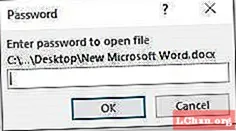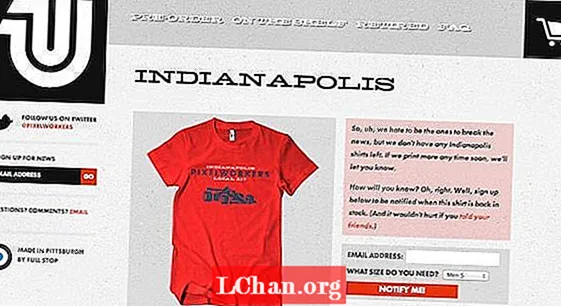
ເນື້ອຫາ
- ແຟ້ມຫົວຂໍ້ແລະແຟ້ມຂໍ້ມູນ
- ສ້າງແຜນທີ່ URL ໃຫ້ແມ່ແບບ
- ແຫຼວ: ພື້ນຖານ
- ຄວາມເຂົ້າໃຈ product.liquid
- ຜົນໄດ້ຮັບ
- ຕາມເຫດຜົນ
- ຕົວກອງ
- ມີຫຍັງຕໍ່ໄປ?
- ແຫຼ່ງຂໍ້ມູນເພີ່ມເຕີມແລະແຮງບັນດານໃຈ
ໃນສອງສາມອາທິດຜ່ານມາ, ຂ້ອຍໄດ້ສ້າງຫົວຂໍ້ Shopify ສຳ ລັບອຸດສາຫະ ກຳ Viewport, ເຊິ່ງເປັນບໍລິສັດ Elliot Jay Stocks ແລະຂ້ອຍໄດ້ສ້າງຕັ້ງຂື້ນໃນປີກາຍນີ້. ພວກເຮົາເລືອກ Shopify ດ້ວຍເຫດຜົນຫຼາຍຢ່າງ:
- ມັນອະນຸຍາດໃຫ້ພວກເຮົາຂາຍທັງຜະລິດຕະພັນດິຈິຕອນແລະກາຍະພາບ
- ມັນຖືກຈັດຢູ່ເຕັມ, ໝາຍ ຄວາມວ່າບໍ່ມີເຄື່ອງແມ່ຂ່າຍທີ່ຕ້ອງກັງວົນ
- ມັນສະ ໜັບ ສະ ໜູນ ປະຕູການ ຊຳ ລະເງິນ ຈຳ ນວນ ໜຶ່ງ ທີ່ເຊື່ອມໂຍງເຂົ້າກັນໄດ້ດີກັບທະນາຄານຂອງພວກເຮົາ
- ມັນອີງໃສ່ຫົວຂໍ້, ຊຶ່ງ ໝາຍ ຄວາມວ່າພວກເຮົາສາມາດ ນຳ ໃຊ້ HTML, CSS ແລະ JavaScript ຂອງເວັບໄຊທ໌ທີ່ມີຢູ່ຂອງພວກເຮົາໄດ້ຢ່າງງ່າຍດາຍ
Shopify ໃຊ້ເຄື່ອງຈັກແບບແມ່ແບບທີ່ເອີ້ນວ່າ Liquid ເພື່ອຜະລິດຂໍ້ມູນຈາກຮ້ານຂອງທ່ານເຂົ້າໃນແມ່ແບບຂອງທ່ານ. ຂອງແຫຼວແມ່ນບາງທີສ່ວນປະກອບ ໜຶ່ງ ຂອງຫົວຂໍ້ Shopify ທີ່ທ່ານບໍ່ເຄີຍໃຊ້ມາກ່ອນແລະມັນສາມາດຖົກຖຽງໄດ້. ແຕ່ຂ່າວດີແມ່ນວ່າມັນບໍ່ຍາກທີ່ຈະເລີ່ມຕົ້ນ.
ຖ້າທ່ານເຄີຍໃຊ້ Smarty, ERB ຫຼື Twig, ສິ່ງທີ່ຕໍ່ໄປນີ້ຈະເປັນທີ່ຄຸ້ນເຄີຍກັບທ່ານ. ຖ້າບໍ່, ຢ່າກັງວົນ: ມັນເປັນພຽງແຕ່ການຮຽນຮູ້ກົດງ່າຍໆບາງຢ່າງ. ເມື່ອທ່ານໄດ້ເພີ່ມທັກສະຂອງແຫຼວເຂົ້າໃນຊຸດເຄື່ອງມືພັດທະນາເວັບຂອງທ່ານ, ທ່ານຈະສາມາດເລີ່ມຕົ້ນສ້າງຫົວຂໍ້ ສຳ ລັບລູກຄ້າໂດຍບໍ່ຕ້ອງເສຍເວລາ.
ແຟ້ມຫົວຂໍ້ແລະແຟ້ມຂໍ້ມູນ
ຫົວຂໍ້ Shopify ແມ່ນບໍ່ມີຫຍັງນອກ ເໜືອ ຈາກ ຈຳ ນວນເອກະສານ (ເອກະສານ HTML ທີ່ມີການຂະຫຍາຍ .liquid, CSS, JS, ຮູບພາບ, ແລະອື່ນໆ) ແລະແຟ້ມ. ຫົວຂໍ້ສາມາດເບິ່ງແລະເຮັດວຽກໄດ້ຢ່າງໃດກໍ່ຕາມທ່ານຕ້ອງການ: ບໍ່ມີຂໍ້ ຈຳ ກັດແທ້ໆ. ນີ້ແມ່ນໂຄງສ້າງພື້ນຖານຂອງຫົວຂໍ້:
- ຊັບສິນ
- config
- ການຈັດວາງ
- theme.liquid
- snippets
- ແມ່ແບບ
- 404.liquid
- article.liquid
- blog.liquid
- cart.liquid
- collection.liquid
- index.liquid
- page.liquid
- product.liquid
- search.liquid
ດ້ວຍເອກະສານເຫຼົ່ານີ້, ທ່ານສາມາດສ້າງຫົວຂໍ້ພື້ນຖານທີ່ສຸດ. ແນ່ນອນ, ທ່ານອາດຈະຕ້ອງການເພີ່ມເຂົ້າໃນບາງ CSS, JavaScript ແລະຮູບພາບ ຈຳ ນວນ ໜຶ່ງ. ທ່ານບໍ່ໄດ້ໃສ່ສິ່ງເຫລົ່ານີ້ໄວ້ໃນໂຟນເດີຊັບສິນ. (ມັນຄວນຈະບອກວ່າທ່ານບໍ່ໄດ້ຮັບອະນຸຍາດໃຫ້ໂຟເດີຍ່ອຍຢູ່ໃນໂຟນເດີຊັບສິນຂອງທ່ານ.)
ສຳ ລັບຂໍ້ມູນເພີ່ມເຕີມກ່ຽວກັບຫົວຂໍ້ທີ່ເຮັດວຽກ, ແລະເພື່ອຊອກຮູ້ກ່ຽວກັບແຟ້ມ config ແລະ snippets, ຂ້ອຍຂໍແນະ ນຳ ໃຫ້ອ່ານຫົວຂໍ້ຈາກ Scratch ແລະການຕັ້ງຄ່າຫົວຂໍ້ໃນ Shopify Wiki.
ອີກທາງເລືອກ ໜຶ່ງ, ທ່ານສາມາດລົງທະບຽນກັບໂປແກຼມ Partner ຟຣີ, ສ້າງຮ້ານທົດລອງແລະກວດສອບ ໜຶ່ງ ໃນຫຼາຍໆຫົວຂໍ້ທີ່ບໍ່ເສຍຄ່າທີ່ມີຢູ່ຈາກພື້ນທີ່ admin ຂອງຮ້ານທົດສອບຂອງທ່ານ - ພຽງແຕ່ໄປທີ່ຫົວຂໍ້ບັນນາທິການທີ່ຕັ້ງຢູ່ໃນລາຍການ Themes.
ສ້າງແຜນທີ່ URL ໃຫ້ແມ່ແບບ
ຫົວຂໍ້ Shopify ເຮັດວຽກໂດຍການວາງແຜນທີ່ URL ປັດຈຸບັນໄປຫາແມ່ແບບສະເພາະ. ຕົວຢ່າງ: ຖ້າພວກເຮົາ ກຳ ລັງເບິ່ງສິນຄ້າທີ່ມີ URL ຕໍ່ໄປນີ້ ...
http://www.unitedpixelworkers.com/products/indianapolis
... ຫຼັງຈາກນັ້ນ Shopify ຈະຮູ້ການ ນຳ ໃຊ້ຂອງທ່ານ product.liquid ແມ່ແບບ. ດ້ວຍເຫດຜົນນີ້, ທ່ານຄວນໃຊ້ຊື່ແຟ້ມທີ່ລະບຸໄວ້ຂ້າງເທິງ ສຳ ລັບແມ່ແບບຂອງທ່ານເທົ່ານັ້ນ.
ນອກເຫນືອໄປຈາກ Shopify ຮູ້ວ່າແມ່ແບບໃດທີ່ຈະສະແດງທີ່ກ່ຽວຂ້ອງກັບ URL ປັດຈຸບັນ, ມັນເຮັດໃຫ້ຕົວເລກທີ່ມີຕົວແປ ຈຳ ນວນຫລາຍ ສຳ ລັບພວກເຮົາ. ສິ່ງເຫຼົ່ານີ້ເອີ້ນວ່າ 'ຕົວແປແມ່ແບບ' ແລະຊ່ວຍໃຫ້ພວກເຮົາສະແດງຂໍ້ມູນໃນແມ່ແບບຂອງພວກເຮົາ.
ຕົວຢ່າງໃນແມ່ແບບ product.liquid ຂອງພວກເຮົາ, ພວກເຮົາສາມາດເຂົ້າເຖິງຊື່ທີ່ ເໝາະ ສົມ ຜະລິດຕະພັນ ຕົວປ່ຽນແປງ. ນີ້ ໝາຍ ຄວາມວ່າພວກເຮົາສາມາດອອກຊື່, ຄຳ ອະທິບາຍ, ລາຄາແລະສິນຄ້າທີ່ມີຢູ່ໃນແມ່ແບບຂອງພວກເຮົາ. ພວກເຮົາຈະ ນຳ ໃຊ້ຕົວແປຂອງແຫຼວແລະຕົວແປເພື່ອປະສົມແບບແມ່ແບບຂອງພວກເຮົາກັບຂໍ້ມູນທີ່ກ່ຽວຂ້ອງກັບຜະລິດຕະພັນຂອງພວກເຮົາ.
ສໍາລັບບັນຊີລາຍຊື່ເຕັມຂອງຕົວແປທີ່ມີຢູ່, ໄປຢ້ຽມຢາມເຄື່ອງຫມາຍ Cheatify ຂອງເຄື່ອງຫມາຍ Dunkley.
ແຫຼວ: ພື້ນຖານ
ແຫຼວຢູ່ທີ່ນີ້ເພື່ອເຮັດໃຫ້ຊີວິດຂອງພວກເຮົາເປັນຜູ້ອອກແບບຫົວຂໍ້ງ່າຍຂຶ້ນ. ຫນຶ່ງໃນວິທີການຕົ້ນຕໍທີ່ມັນເຮັດນີ້ແມ່ນການໃຊ້ຮູບແບບ. ຮູບແບບຕ່າງໆແມ່ນ ເໝາະ ສຳ ລັບການລວມເອົາສ່ວນປະກອບຂອງ ໜ້າ ທຳ ມະດາເຊັ່ນ: ຫົວຂໍ້, ນຳ ທາງຫລັກ, ທາງດ້ານລຸ່ມແລະອື່ນໆ.
ໃນໂຄງສ້າງໂຟນເດີຂອງຂ້ອຍຢູ່ຂ້າງເທິງ, ເຈົ້າຈະສັງເກດເຫັນເອກະສານທີ່ເອີ້ນວ່າ theme.liquid ຢູ່ໃນໂຟນເດີຂັ້ນຕອນ. ທ່ານສາມາດຄິດວ່າ theme.liquid ເປັນແມ່ແບບຕົ້ນສະບັບຂອງພວກເຮົາ. ທຸກໆເທມເພດອື່ນໆຂອງພວກເຮົາ, ເຊັ່ນ product.liquid, ແມ່ນຖືກຈັດຢູ່ພາຍໃນແມ່ແບບແມ່ບົດນີ້. ທ່ານສາມາດມີຫຼາຍກ່ວາ ໜຶ່ງ ຮູບແບບຖ້າທ່ານຕ້ອງການ, ແຕ່ວ່າຮູບແບບເດີມຄວນຖືກເອີ້ນວ່າ theme.liquid.
ຂ້ອຍບໍ່ໄດ້ເຫັນແຟ້ມເອກະສານ.

ນີ້ແມ່ນຮູບແບບພື້ນຖານຂອງ theme.liquid ອາດເບິ່ງຄືວ່າ:
- ! DOCTYPE html>
- html>
- ຫົວ>
- {{content_for_header}}
- title> ຊື່ຫົວຂໍ້ ໜ້າ ໄປທີ່ນີ້ / ຫົວຂໍ້>
- / ຫົວ>
- ຮ່າງກາຍ>
- {{content_for_layout}}
- / ຮ່າງກາຍ>
- / html>
ທ່ານຈະສັງເກດເຫັນສອງປະໂຫຍກທີ່ຫໍ່ດ້ວຍວົງເລັບຄູ່: {{ເນື້ອຫາ ສຳ ລັບຫົວ ໜ້າ}} ແລະ {{content_for_layout}}. ນີ້ແມ່ນຕົວຢ່າງ ທຳ ອິດຂອງແຫຼວຂອງພວກເຮົາໃນການປະຕິບັດ.
Shopify ມັກໃຊ້ {{content_for_header}} ເພື່ອເພີ່ມເອກະສານສະເພາະໃສ່ຫົວ> ສ່ວນຂອງເອກະສານ: ຕົວຢ່າງ, ເພີ່ມໃນລະຫັດຕິດຕາມ. {{content_for_layout}} ແມ່ນບ່ອນທີ່ເນື້ອຫາຂອງແມ່ແບບ URL ຂອງພວກເຮົາຈະປາກົດ. ຕົວຢ່າງ: ຖ້າພວກເຮົາ ກຳ ລັງເບິ່ງ ໜ້າ ຜະລິດຕະພັນ, ເອກະສານ product.liquid ຂອງພວກເຮົາຈະປ່ຽນແທນ {{content_for_layout}} ໃນແຟ້ມຮູບແບບຂອງພວກເຮົາ.
ຄວາມເຂົ້າໃຈ product.liquid
ຕອນນີ້ພວກເຮົາໄດ້ ດຳ ເນີນການແບບແຜນພື້ນຖານແລ້ວ, ມັນແມ່ນເວລາທີ່ຈະຕ້ອງໄດ້ເບິ່ງແມ່ແບບຮ້ານຄ້າແມ່ນກ່ຽວກັບຜະລິດຕະພັນທັງ ໝົດ, ສະນັ້ນໃຫ້ເບິ່ງ product.liquid.
ນີ້ແມ່ນຕົວຢ່າງທີ່ງ່າຍດາຍແຕ່ເປັນປະໂຫຍດຂອງແມ່ແບບ product.liquid.
- h2> {{product.title}} / h2>
- {{product.description}}
- {% ຖ້າ product.available%}
- form action = "/ cart / add" method = "post">
- ເລືອກ id = "product-select" ຊື່ = 'id'>
- {% ສຳ ລັບຕົວແປໃນຜະລິດຕະພັນ.variants%}
- ຄ່າທາງເລືອກ = "{{variant.id}}"> {{variant.title}} - {variant.price} / option>
- {% ສຳ ລັບ%}
- / ເລືອກ>
- ປະເພດປ້ອນຂໍ້ມູນ = "ສົ່ງ" ຊື່ = "ເພີ່ມ" ມູນຄ່າ = "ຕື່ມໃສ່ກະຕ່າ" id = "ການຊື້" />
- / ແບບຟອມ>
- {% ອື່ນໆ%}
- p> ຜະລິດຕະພັນນີ້ບໍ່ມີບໍລິການ ./
- {% endif%}
ມີຫລາຍໆແນວຄິດທີ່ ສຳ ຄັນຂອງ Liquid ຢູ່ບ່ອນເຮັດວຽກຢູ່ທີ່ນີ້. ໃຫ້ເບິ່ງພວກມັນຕາມ ລຳ ດັບ.
ຜົນໄດ້ຮັບ
ລະຫັດເສັ້ນ ທຳ ອິດມີປະໂຫຍກ {{product.title}}. ໃນເວລາທີ່ການສະແດງ, ນີ້ຈະສົ່ງຜົນໃຫ້ຫົວຂໍ້ຂອງຜະລິດຕະພັນ, ດັ່ງທີ່ທ່ານຮູ້ໃນປັດຈຸບັນແມ່ນຖືກ ກຳ ນົດໂດຍ URL. ໃນຕົວຢ່າງ United Pixelworkers ຂ້າງລຸ່ມ, ຫົວຂໍ້ຜະລິດຕະພັນແມ່ນພຽງແຕ່ 'Indianapolis'.
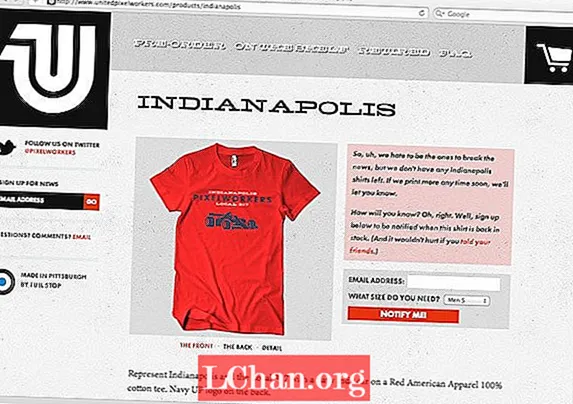
ແຫຼວໃຊ້ຮູບແບບ syntax dot. ໃນຕົວຢ່າງນີ້, {{product.title}} ເທົ່າກັບຕົວແປຂອງຜະລິດຕະພັນແລະຄຸນລັກສະນະຫົວຂໍ້ຂອງມັນ. ພວກເຮົາສາມາດຜະລິດລາຍລະອຽດຂອງຜະລິດຕະພັນໃນແບບດຽວກັນໂດຍໃຊ້ {{product.description}}.
ນີ້ແມ່ນເປັນທີ່ຮູ້ຈັກໃນເງື່ອນໄຂຂອງແຫຼວ ຜົນຜະລິດ. ຜົນໄດ້ຮັບທັງ ໝົດ ຈະຖືກ ໝາຍ ເຖິງໂດຍສາຍເຊືອກຜູກສອງເທົ່າ, ດັ່ງຕໍ່ໄປນີ້: {{your_output}}.
ຕາມເຫດຜົນ
ຢູ່ໃນລະຫັດແຖວຕໍ່ໄປ, ທ່ານຈະສັງເກດ ຄຳ ຖະແຫຼງທີ່ເປັນວົງເລັບຕິດຕາມດ້ວຍ%: ໃນກໍລະນີນີ້, {% ຖ້າ product.available%}. ນີ້ແມ່ນອີກແນວຄິດ ໜຶ່ງ ທີ່ ສຳ ຄັນໃນ Liquid ທີ່ຮູ້ກັນໃນນາມ ຕາມເຫດຜົນ. ຫຼຸດລົງຕື່ມອີກ, ທ່ານຈະສັງເກດເຫັນ {% ອື່ນ%} ແລະສຸດທ້າຍ ຄຳ ສັ່ງ {% endif%}.
ນີ້ ຖ້າຖະແຫຼງການ ຊ່ວຍໃຫ້ພວກເຮົາສາມາດ ກຳ ນົດສິ່ງທີ່ແມ່ແບບຂອງພວກເຮົາສະແດງ, ອີງໃສ່ເງື່ອນໄຂ ໜຶ່ງ ຫຼືຫຼາຍ: ໃນກໍລະນີນີ້, ບໍ່ວ່າຈະມີຜະລິດຕະພັນຂອງພວກເຮົາຫຼືບໍ່. ສິ່ງນີ້ມີປະສິດຕິຜົນທີ່ເວົ້າວ່າ, "ຖ້າຜະລິດຕະພັນຂອງພວກເຮົາມີ, ສະແດງຂໍ້ມູນທີ່ກ່ຽວຂ້ອງກັບມັນ; ຖ້າບໍ່ດັ່ງນັ້ນສະແດງຂໍ້ຄວາມທີ່ແຈ້ງໃຫ້ຜູ້ໃຊ້ຮູ້ວ່າມັນບໍ່ມີຫຼັກຊັບ”.
ທຸກໆ ຄຳ ຖະແຫຼງທີ່ມີເຫດຜົນໃນ Liquid ໃຊ້ແນວຄິດອັດຕາສ່ວນເຊືອກ, i {e ຖ້າ…%}. ພຽງແຕ່ຈື່ ຈຳ ທີ່ຈະປິດການລາຍງານຂອງທ່ານຢ່າງ ເໝາະ ສົມ, ຫຼືທ່ານກໍ່ຈະຕົກຢູ່ໃນບັນຫາ. ຍົກຕົວຢ່າງ:
- {% ຖ້າ product.available%}
- ສະແດງປຸ່ມ Add ໃສ່ລົດເຂັນທີ່ນີ້
- {% ອື່ນໆ%}
- ສະແດງຂໍ້ຄວາມກ່ຽວກັບເວລາທີ່ສິນຄ້າຈະມີຕໍ່ໄປ
- {% endif%}
ຕົວກອງ
ທາດແຫຼວຊ່ວຍໃຫ້ພວກເຮົາສາມາດຈັດການຜົນຜະລິດຂອງພວກເຮົາໃນຫລາຍໆດ້ານ. ໜຶ່ງ ໃນນັ້ນແມ່ນການ ນຳ ໃຊ້ຕົວກອງ. ເນື້ອໃນທີ່ເຂົ້າໄປໃນຕົວກອງຈະອອກມາໃນທ້າຍອື່ນໆທີ່ປ່ຽນແປງໄປໃນທາງທີ່ແນ່ນອນ.
ເບິ່ງຕົວຢ່າງ product.liquid ຂ້າງເທິງ, ທ່ານຈະສັງເກດເຫັນ {ເງິນ}. ຕົວແປແມ່ນ ຄຳ ທີ່ໃຊ້ເພື່ອອະທິບາຍການປ່ຽນແປງຂອງສິນຄ້າ: ຕົວຢ່າງ, ສີແລະຂະ ໜາດ ທີ່ແຕກຕ່າງກັນ. ສິ່ງທີ່ ໜ້າ ສົນໃຈຢູ່ນີ້ແມ່ນວ່າພວກເຮົາໃຊ້ຕົວກອງເພື່ອປ່ຽນຜົນຜະລິດລາຄາ - ໃນກໍລະນີນີ້, ໂດຍໃຊ້ຕົວກອງເງິນ. ນີ້ຈະເຮັດໃຫ້ສັນຍາລັກສະກຸນເງິນຂອງຮ້ານໄດ້ຖືກເພີ່ມເຂົ້າທາງ ໜ້າ ຂອງລາຄາ.
ຕົວກອງອື່ນໆລວມມີ strip_html, ເຊິ່ງຈະລອກເອົາແທັກ HTML ໃດໆອອກຈາກຊິ້ນສ່ວນຂອງຕົວ ໜັງ ສືແລະ ucase, ເຊິ່ງຈະປ່ຽນມັນເປັນກໍລະນີໃຫຍ່.
ທ່ານຍັງສາມາດເຂົ້າຮ່ວມການກັ່ນຕອງ ນຳ ກັນ. ຍົກຕົວຢ່າງ:
- {ບົດຄວາມ.content}
ໃນຕົວຢ່າງນີ້, ພວກເຮົາ ກຳ ລັງເອົາຄຸນລັກສະນະຂອງເນື້ອໃນຂອງຕົວແປຫົວຂໍ້ບົດຄວາມປ່ຽນແປງແລະຖ່າຍທອດໃຫ້ກັບຕົວກອງ strip_html ແລະສຸດທ້າຍແມ່ນຕົວກອງທີ່ ກຳ ນົດໄວ້. ທ່ານຈະສັງເກດເຫັນວ່າຕົວກອງຕັດສັ້ນຊ່ວຍໃຫ້ພວກເຮົາລະບຸວ່າພວກເຮົາຕ້ອງການໃຫ້ຜົນຜະລິດສຸດທ້າຍແກ່ຍາວເທົ່າໃດ: ໃນກໍລະນີນີ້, 20 ຕົວອັກສອນ.
ຕົວກັ່ນຕອງຍັງຊ່ວຍໃຫ້ພວກເຮົາສາມາດເຮັດວຽກໄດ້ໄວໃນການສ້າງຕົວອັກສອນແລະອົງປະກອບຮູບພາບໃນແມ່ແບບ. ນີ້ແມ່ນວິທີທີ່ໄວທີ່ສຸດຂອງການ ນຳ ໃຊ້ຕົວກອງເພື່ອຜະລິດຮູບພາບທີ່ມີແທັກ alt ທີ່ກ່ຽວຂ້ອງ:
- {ຊັບສິນ _ ຂໍ້ມູນ}
ການ ນຳ ໃຊ້ສິ່ງນີ້ໃນຫົວຂໍ້ Shopify ຂອງພວກເຮົາຈະສົ່ງຜົນໃຫ້ອົງປະກອບ img ຕໍ່ໄປນີ້ຖືກ ນຳ ສະ ເໜີ ໃນແມ່ແບບຂອງພວກເຮົາ:
- img src = "/ files / ຮ້ານຄ້າ / your_shop_number / assets / logo.png" alt = "ໂລໂກ້ເວັບໄຊທ໌" />
ທ ຊັບສົມບັດ ການກັ່ນຕອງແມ່ນມີປະໂຫຍດຫຼາຍຍ້ອນວ່າມັນກັບຄືນສູ່ເສັ້ນທາງເຕັມຂອງຫົວຂໍ້ປັດຈຸບັນ ຊັບສິນ ໂຟນເດີ. ການ ນຳ ໃຊ້ຕົວກອງນີ້ເຮັດໃຫ້ທ່ານສາມາດ ນຳ ໃຊ້ຫົວຂໍ້ຂອງທ່ານຜ່ານຫລາຍຮ້ານແລະບໍ່ຕ້ອງກັງວົນກ່ຽວກັບເສັ້ນທາງ.
ມີຫຍັງຕໍ່ໄປ?
ຫວັງເປັນຢ່າງຍິ່ງ, ຕົວຢ່າງສອງສາມຢ່າງນີ້ໄດ້ສະແດງໃຫ້ທ່ານຮູ້ວ່າ Liquid ບໍ່ສັບສົນຫຼາຍ. ແນ່ນອນ, ທ່ານມີຫຼາຍຢ່າງທີ່ທ່ານສາມາດເຮັດກັບມັນໄດ້, ແຕ່ໂດຍການເປັນເຈົ້າຂອງຜົນຜະລິດ, ເຫດຜົນແລະຕົວກອງ, ທ່ານຢູ່ໃນເສັ້ນທາງທີ່ຈະເຂົ້າໃຈສ່ວນໃຫຍ່ຂອງສິ່ງທີ່ທ່ານຈະຕ້ອງສ້າງຫົວຂໍ້ Shopify.
ແຫຼ່ງຂໍ້ມູນເພີ່ມເຕີມແລະແຮງບັນດານໃຈ
- ບົດແນະ ນຳ Shopify ເລີ່ມຕົ້ນທີ່ມີປະໂຫຍດ
- ເຄື່ອງ ໝາຍ ການຄ້າປອມແປງເຄື່ອງ ໝາຍ ຂອງ Dunkley
- Blankify: ຫົວຂໍ້ເລີ່ມຕົ້ນຂອງ Shopify
- ການສອນ: ສ້າງຫົວຂໍ້ຕັ້ງແຕ່ເລີ່ມຕົ້ນ
- ໂຄງການຄູ່ຮ່ວມງານຂອງ Shopify
- 40 ຮ້ານ Shopify ທີ່ມີແຮງບັນດານໃຈ